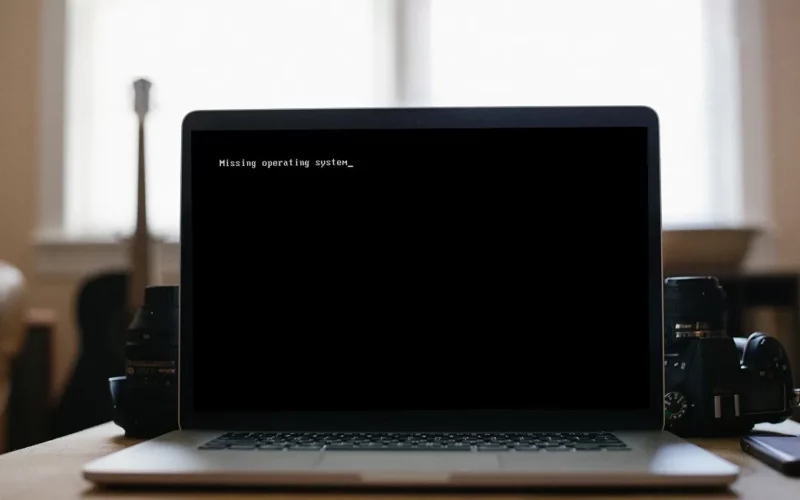Missing Operating System adalah sebuah pesan error yang muncul ketika komputer atau laptop baru saja dinyalakan, tepatnya persis setelah melewati tampilan layar BIOS.
Pesan ini muncul secara berulang, sehingga Windows tidak mampu melakukan proses booting. Akibatnya, pengguna yang mendapati pesan ini pun akhirnya tidak bisa memakai komputer mereka.
Tentu saja banyak orang yang bingung akan masalah ini. Banyak dari mereka yang khawatir komputernya rusak.
Untuk itu, saya ingin coba menjelaskannya di sini. Semoga saja bisa jadi solusi, serta cukup untuk menutup kekhawatiran yang Anda alami.
Daftar Isi
Penyebab Pesan Missing Operating System
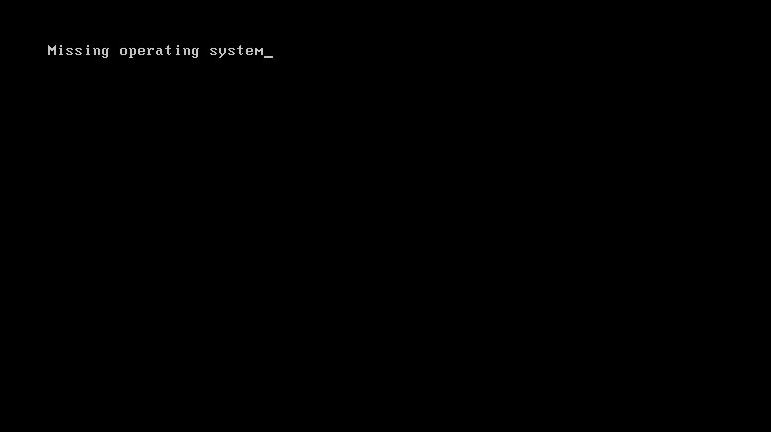
Sebelumnya, Anda sudah paham belum apa itu operating system? Berikut akan saya bahas sedikit di sini.
1. Operating System
Kalau diterjemahkan ke bahasa Indonesia artinya sistem operasi. Nah, Windows yang terinstal di komputer Anda adalah salah satu brand sistem operasi terpopuler saat ini.
2. Missing Operating System
Sedangkan pesan “missing operating system“, bermaksa bahwa sistem operasi yang terinstal di komputer Anda hilang, sehingga tidak dapat dimuat.
Penyebabnya bisa meliputi:
- Masalah harddisk.
- Terserang virus.
- Data sistem rusak.
- Salah atur boot priority.
Meskipun bisa karena hal lainnya, umumnya hanya keempat poin itu saja yang paling sering terjadi.
Error Loading Operating System? Kok Bisa, ya?
Cara Mengatasi Missing Operating System di PC atau Laptop
Sebenarnya, asalkan bukan dari storage (seperti masalah harddisk), pesan “missing operating system bukan masalah yang sulit untuk diperbaiki.
Berikut ini ada beberapa tips yang bisa Anda coba:
1. Cek Terlebih Dulu Boot Priority

Boot priority bisa saja berubah secara tidak disengaja. Misalnya ketika Anda menyambungkan perangkat tertentu ke komputer, seperti harddisk eksternal.
Boot priority sendiri berfungsi untuk menentukan data dari perangkat mana yang akan dimuat dalam proses booting.
Sebagai contoh:
- Harddisk sistem (ini yang seharusnya kita setting sebagai priority).
- Harddisk data.
Nah, setelan boot priority yang salah, bisa mengakibatkan pesan “missing operating system” muncul, ketika harddisk yang dipilih tersebut tidak menyimpan sistem di dalamnya.
Untuk mengganti boot priority, kadang caranya berbeda-beda. Namun secara garis besarnya seperti ini:
- Nyalakan komputer atau laptop Anda.
- Saat muncul layar BIOS, ketuk tombol F2, F8, F12, DEL, atau cek langsung saja perintahnya di layar.
- Selanjutnya, masuk ke menu Boot Order, lalu ubah harddisk dengan sistem menjadi yang utama.
Supaya lebih terbayang, bisa cek video berikut ini:
2. Lepas USB yang Terpasang Saat Booting

Melepas USB yang terpasang pada saat proses booting merupakan satu solusi yang jarang dipakai.
Tapi siapa sangka, ternyata cara ini cukup efektif untuk mengatasi masalah “missing operating system“.
Perangkat USB yang dimaksud di sini adalah keyboard, mouse, flashdisk, dan lain sebagainya.
Dilakukannya opsi ini tentu berdasarkan suatu alasan, yakni demi menghindari resiko error dalam pemilihan boot priority, seperti yang telah dijelaskan di poin pertama.
3. Memakai Fitur System Recovery
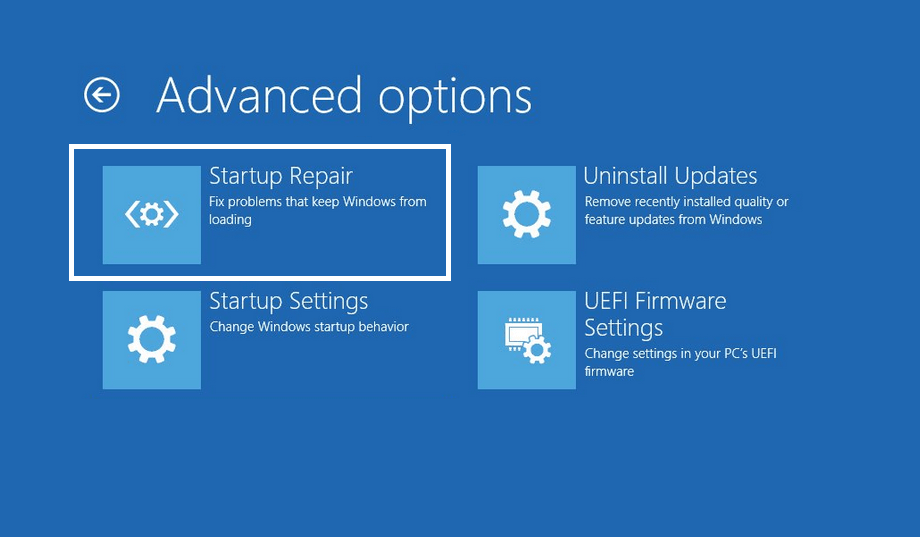
System Recovery didesain untuk memperbaiki kerusakan data pada sistem Windows. Silakan Anda coba opsi ini, karena biasanya lumayan efektif.
- Masukkan DVD Windows.
- Atur Boot Priority, kemudian boot DVD tersebut.
- Di menu Instalasi, pilih Startup Repair.
- Tunggu proses perbaikannya.
- Terakhir, restart ulang komputernya.
Dengan demikian, data sistem telah diperbaiki, dan Windows yang error akan memulai booting kembali dengan normal.
4. Menggunakan Command Prompt
Masih terkait perbaikan data sistem. Selain lewat System Recovery, kita juga bisa memakai aplikasi Command Prompt (CMD). Untuk langkah-langkahnya seperti berikut ini:
- Boot DVD instalasi Windows, sama seperti sebelumnya.
- Kemudian pilih Repair Computer.
- Buka Command Prompt (CMD).
- Kemudian ketik perintah “CHKDSK C: /F /R“.
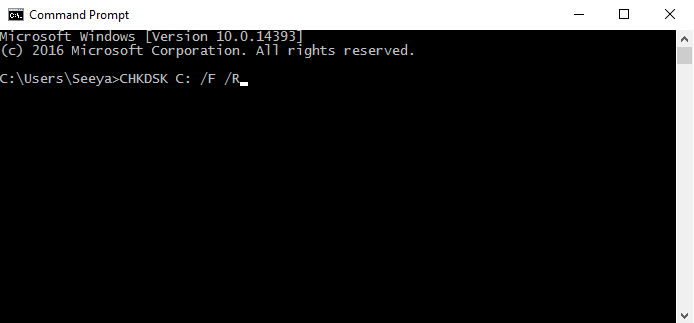
Tunggu prosesnya selesai, kemudian restart. Perintah tersebut berfungsi untuk mengecek harddisk sekaligus memperbaiki (repair) data-data yang error, corrupt, rusak, dan lain-lain.
Selesai proses perbaikan, Anda bisa coba restart PC / laptop untuk melihat hasilnya. Selain perintah tersebut, Anda juga bisa menggunakan perintah berikut:
- bootrec.exe /fixmbr
- bootrec.exe /fixboot
- bootrec.exe /rebuildbcd
Ketiga perintah di atas berfungsi untuk memperbaiki data booting Windows yang error. Silakan dicoba dulu. (Ketik kemudian tekan Enter satu persatu).
Baca juga: Cara Mudah Mengatasi “Windows Failed to Start“.
5. Cek Pengaturan UEFI / Legacy
Pada BIOS terdapat pengaturan UEFI dan Legacy. Pengaturan ini harus disesuaikan dengan mode sistem ketika Anda menginstall Windows.
Karena jika tidak sesuai, biasanya akan muncul pesan tertentu, dan missing operating system ini juga adalah salah satunya.
Silakan masuk ke BIOS. Kemudian cari pengaturan UEFI atau Legacy. Jika sekarang semisal ada di UEFI, coba ganti ke Legacy (berlaku sebaliknya).
6. Install Ulang Windows
Menggunakan cara-cara di atas untuk memperbaiki sistem yang rusak, memang tidak 100% pasti berhasil. Kemungkin gagal sewaktu-waktu bisa saja terjadi.
Beda dengan install ulang. Pengalaman saya sendiri pun membuktikan bahwa cara ini hampir selalu efektif untuk memperbaiki masalah Windows yang error.
Hal tersebut dikarenakan, proses install ulang bekerja dengan cara mengganti data yang rusak, dan bukan memperbaiki. Tidak heran bukan kenapa cara ini sangat efektif?
Catatan:
- Untuk caranya sendiri, bisa coba browsing melalui Google atau YouTube, sesuai dengan versi Windows yang diinginkan.
7. Lepas Pasang Harddisk / SSD

Bisa jadi hardisk / SSD tidak terpasang dengan benar, sehingga operating system tidak bisa dimuat. Kondisi ini pun lumayan sering terjadi.
Solusinya, saya sarankan untuk melepas terlebih dahulu harddisk / SSD yang digunakan, kemudian memasangnya kembali.
Karena masalah ini bisa diakibatkan oleh konektor atau kabelnya yang longgar.
8. Pastikan Hardisk / SSD Tidak Rusak
Selanjutnya Anda harus memastikan hardisk / SSD tidak rusak. Karena jika rusak, maka sistem di dalamnya juga tidak akan bisa diakses.
Untuk cara memastikan hardisk atau SSD tidak rusak, Anda bisa coba masuk ke BIOS dan cek pada daftar perangkat booting.
Pastikan baik hardisk maupun SSD tersebut dalam keadaan terbaca dengan baik. Kemudian Anda juga bisa install ulang untuk mengecek proses pemasangan sistem bisa berjalan (biasanya kalau hardisk / SSD rusak, proses instalasi akan error).
9. Matikan PC / Laptop Sementara

Solusi ini berasal dari pengalaman pribadi saya. Pertama coba Anda matikan komputer, kemudian lepas semua kabel power dan monitor yang terhubung.
Untuk laptop, Anda cukup matikan laptop, kemudian lepas kabel charger. Kalau memungkinkan, bisa juga coba lepas baterainya.
Kemudian tunggu selama beberapa waktu. Misalnya sekian jam. Nantinya terkadang pesan missing operating system tersebut bisa hilang.
10. Mengupdate BIOS
Mengupdate BIOS bertujuan untuk memperbaiki bug-bug yang terdapat pada BIOS.
Mengupdate BIOS sendiri juga bisa dilakukan untuk memperbaiki missing operating system. Terutama pada tipe motherboard tertentu.
Untuk mengupdate BIOS umumnya punya cara berbeda-beda. Anda bisa searching sesuai dengan tipe motherboard yang digunakan.
Akhir Kata
Demikian cara mengatasi pesan “missing operating system” di PC atau laptop. Seperti yang saya bilang tadi, masalah ini sebenarnya bisa diperbaiki dengan mudah, mengikuti tips-tips yang saya jelaskan di atas tadi.
Sedangkan jika yang rusak adalah harddisk, maka solusinya bukan diperbaiki, melainkan diganti.
Jika masih ada pertanyaan tentang topik ini, Anda bisa mengirimkan komentar Anda melalui kolom yang tersedia.
Semoga bermanfaat.